
【エクセル】会員名簿の年齢を自動的に更新させたいときは?
おはようございます。こんにちは。いたをです。
入会申込書に誕生日や年齢の入力項目ってよくありますよね。
エクセルで会員名簿を作っていて、申込書からそのまま誕生日や年齢を転記するという場面、よくありますよね。
でもこれでは永遠に二十歳のまま・・・なんてことも。
それはそれで嬉しいことかもしれませんが、せっかく大切にお預かりした個人情報、きちんと扱いたいものです。
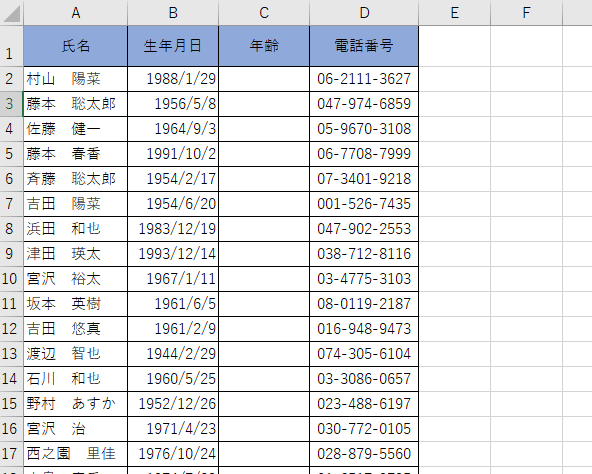
エクセルでつくる会員名簿。
年齢を自動的に更新されるようにする方法ってないのでしょうか?
実は2つの関数を組み合わせることでかんたんに実現できます。
▶エクセル関連の記事一覧(サイトマップ)を作りました。
こちらからどうぞ。
1.必要なのは「今日の日付」と「誕生日から今日までの日数」
タイトルにも書きましたが、必要なことは年齢を計算するための「今日時点の日付」を求め、そして「誕生日から今日までの日数(年数)」を求めることです。

今回はそれを実現するために2つの関数を使います
2.今日の日付を求める「TODAY」関数
まずは今の年齢を求めるために必要な今日の日付を求める関数です
ここでは「TODAY」関数を使います
メモ!
=TODAY( )
きょうの日付を求めます。
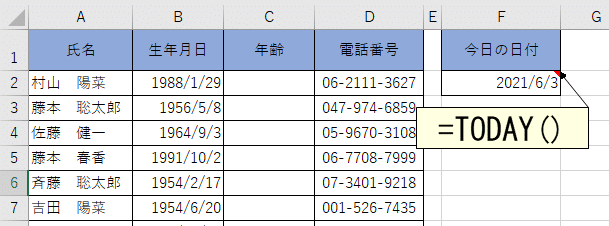
3.誕生日から今日までの期間を求めます
今日に日付がわかったら、いよいよ誕生日から今日までの期間を求めます。
期間を求める関数には「DATEDIF」関数があります。
メモ!
=DATEDIF(いつから,いつまで,表示のしかた)
期間を求め、指定した表示形式で値を返します。
(表示のしかたの例)
年数を求めたい "Y"
月数を求めたい "M"
1ヶ月から12ヶ月までを求めたい "YM"
今回は誕生日から今までの年数を求めますので、このようになります。
=DATEIF(誕生日から,今日まで,”年数")
したがって実際にはこのような数式となります。
=DATEIF(誕生日のセル,TODAY( ),"Y")
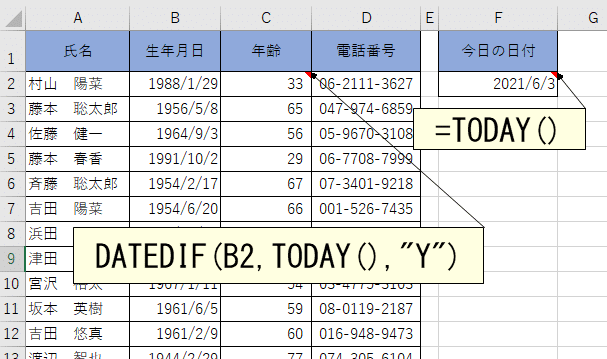
これで今日時点の年齢が表示されましたね。
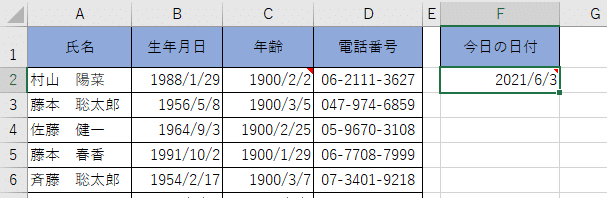
年齢の表示がこの様になったら、[ホーム]タブから[数値]グループの「セルの表示設定」が日付になっているためです。その時は「日付」から「数値」に変更してください。
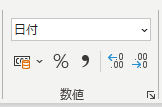
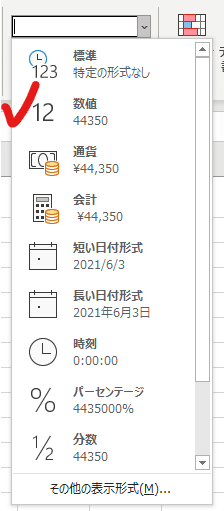
まとめ
いかがだったでしょうか。
実務のエクセルはこのように関数を組み合わせることで、結構いろんなことできちゃいます。
大事なのは発想力。この関数とこの関数を組み合わせるとこんなこと出来ちゃうよねっ!ができてくると飛躍的に使えるようになりますよ。
今日はここまで。
今日も楽しいエクセルライフを。
それではまた。
いいなと思ったら応援しよう!

